最近ちょっと、いいと思ったアプリ。「世界会話手帳」「HaruMirror! 」「Tuneln Radio」「ATOKpad」「マップルナビS」「G-GUIDE」。
■「世界会話手帳」は外国語会話の文例集だ。当然「斉藤寝具店」より確かな音声で発音される。驚きの世界13カ国語に対応、旅行での2000文例が使える。韓国語などちょっと聞いてみたいスミダ。インストールがうまくいかないことがあるので、ホーム画面などが表示されなかったら、削除してインストールをやり直す。音声ファイルもダウンロードされないことがある。音声ファイルのダウンロードにはWi-Fi環境が必要。実は何回かトライして、やっと使えるようになった。無料なので文句は言えない。ただネットでは、間違っているという文例も指摘されている。使うことはないが、無料だとつい覗いてみたくなる、貧乏性。
■「HaruMirror! 」は、iPhoneを鏡にするアプリ。使い方はきわめてシンプル。鏡以上なのは画像を反転して他人から見えるだろう自分の姿を写したり、ダブルタップで画像ストップ(スナップショット)がかけられるので「だいぶやられてきたなー」と、こんな姿も即座に確認できる。外出時、鏡を持たないでも弁当付けてないか、食後の確認が出来る。写真とどこが違うの? と、問われれば、鏡だから音がしない。私のiPadにはカメラが付いて無い、iPad2以降ならきっといい鏡になるはず。
■「Tuneln Radio」は既存のラジオ局や世界のラジオ局を聞くことが出来る。iPadにお薦め。普段聞いたことのないローカル局「FMちゅーピー」も、ちゃんと聞こえたので感心した。
■「ATOKpad」PC版は無料、文句なく良い。まんまとはまってiPhone版(1200円)を購入した。両方がEvernoteを通じてリンクするメモアプリ。PCと連携するメモアプリには他にSyncBookを使ってる。こちらは両者が起動していなくてはリンクできない。パソコンに置いてるファイルと同じファイルがiPhoneにあるのは都合が良い。ただちょっと不安なのでiPhoneにパスコードを設定した。iPhoneのロック画面でメモを表示しているのは「NoteNow」、家の固定電話番号を表示している。iPhoneのおとり捜査が不発に終わったとか、親切な人が多いから、置き去りにされたiPhoneはすべて戻ってきたという。
http://www.justsystems.com/jp/products/atokpad_iphone/
■マップルナビ
iPhone向けのカーナビゲーションアプリ「マップルナビS」、期間限定半額の700円との文言につられ購入。地図データをすべてダウンするので速いのがいい。地図データは年2回のペースで更新され、2014年7月までは無料で更新されるという。iPadにも対応する。
■G-GUIDE(250円)
地上デジタルとBSの番組表を表示する。おすすめやジャンル検索などあってけっこういい。今日の多チャンネル時代では、番組表チェックなどいちいちやってられない。薦めてよ、ってことになる。iPadの存在意義も高まるというもの。ちょっと遅い。オリンピックの放送予定を見るために買った。



MacアプリSiteSucker、ホームページを丸ごとダウンロードする。まずは自分のホームページやブログをバックアップ。私はJimdoの無料ホームページを使ってる。Jimdoページにはバックアップ機能はない。そこでこのソフトを使え、と言うのはマイナビ発行の「WebデザイナーのためのJimdoスタイルブック」だ。Mac App Storeで売っている(無料)。
バックアップ以外の使い道として、HPの丸ごとダウンロード。サーフィンするホームページ、中にはじっくり読みたいHPもある。そこでSiteSuckerの登場。全部落としてしまえば、すこぶる速い。起動後、落としたいHPのURLを入力するだけ。なにも指定しなければ「ダウンロード」フォルダーに格納される。スピードも速い。ただ、どれくらい時間がかかるかは分からない。
Jimdoユーザーならこのページ「Macのことなど」がおおいに参考になる。Mac関連の記事も濃い。

気がつけば9個のストレージに登録している。貧乏性なんだね。アップルのiCloudは自由には使えない仕様。使いやすさではDropBox、内蔵HDのフォルダーとして振る舞う。従ってファイルをドロップしたら移動になる。iPhoneやSDカードをUSBでつなぐと写真を自動で取り込んでくれるのもいい。共有フォルダーで友人たちとファイルのやりとりも可能。増量に奮闘するも、容量は7.25GBから増えてない。
容量ならNドライブ、SkyDriveなど他を引き離す30GBと太っ腹。こちらは外部ドライブとして振る舞うので、ファイルをドロップしたらコピーになる。両者とも日本語表示でiPhone、iPadにも対応する。アプリを起動しておくため、Macのシステム環境設定→アカウント→ログイン項目に入れておく。Nドライブは自動ログインで煩わしさから解放される。常にデスクトップに30GBHDが表示されてる。名前の変更は出来ないようだ。新しいものが次々出て来る。Googleドライブ(5GB)も出た。
■FileTruck
ファイルを転送してくれる。容量は2Gで預かり期間3日と短いのだが、相手にメール通知してくれるので時々使う。多くの写真を送る場合は圧縮し、1つのファイルにする。相手がダウンロードしたかどうかを知ることも出来る。
この度、DropBoxにアップしたファイルにリンクを張ってDropBoxユーザー以外でもアクセスできるようになったので、FileTruckを使う機会がなくなるかも。
■@niftyマイキャビ、SugarSync、Firestorage、quanpはどれも自分には使いにくく、使ってない。
■Yahoo!ボックスは容量は50GBととても多いのだが、フォルダーでファイルをアップできないなどMacではかなり使いにくいと思う。


4月号のMacFanでDropBox無料で増量との記事。写真を500MBアップすればDropBoxの容量を500MB増量出来るとある、最大で5GBだ。早速試してみなくては。ベータ版のDropBoxをダウンロードしてインストール。iPadを接続したら、この画面が出て一気にDropBoxにカメラアップロードというフォルダが出現、iPad内の写真がアップされていた。そしてDropBoxの容量が3.2GBから一気に3.75GBに500MBアップ。写真を自動で読み込めるだけでもグーなのに、このサービス。
友達作戦では250MBずつしか増えない。しめしめと思い、iPadを一度切り離し、もう一度つないだ。「新しい写真はないよ」という返事、ちゃんとファイルは認識されているよう、そんなに緩くはない。他のコンピューターからファイルをSDにコピーしたりしたが、どうも反応がない。写真はDCIMフォルダーにないと認識させないようだ。新しいファイルを、ちゃんと認識している。このうえはカメラ作戦。シャッター・ビシバシ作戦で、カードリーダーに差せば写真はちゃんとDropBoxに読み込まれ「カメラアップロード」にアップされた。しばらくかかったが、案の定500MB増量成功、容量はついに6.25GB。さすがに写真の内容まではチェックされなかったようだ。一度に500MBでなくても積算で500MBになっていれば増量される。
この方法でもこれ以降は音沙汰無し、6.25GBで止まったままとなった。8.25GBまでいけるはず。そこでダミーファイルを試してみる。google検索「Dropbox 増量」で必要なファイルに行き着くだろう。ファイル名は変える必要があり。あれこれ試したが、やはり6.25GBからは増えなかった。サービスは終了したのかもしれない、 残念。ネット情報ではいろいろやれば20GBまで無料で増やせるとある。お試しあれ。Dropboxは使い勝手がいいだけに、増量はまことにありがたい。
最近自転車事故や自転車の話題をよく耳にする。ブームなのだ。私も自転車に乗る。マウンテンバイクはあまりスピードは出ないのだが、ロードランナーは多少出る。飛び出されると、たぶんぶつかる。これまで39年車の保険を使ったことはないのだが、気をつけるに越したことはない、やはり事故は心配だ。賠償は車と同じ、保険を考える必要を感じる。
「自転車保険」で検索。あるブログで自転車保険の記事を発見。紹介されていた保険会社に当たってみる。ブログオーナーも入っていた「モンベル野外活動保険」。野外活動すべてが補償対象、補償額 1億円、自身にも保険金(200万円)が出るし、家族も補償。即決で加入。スノボー事故にも対応。
私は無職なので「24時間補償A」にしか入れない。一番安い「シンプルプランC023」5年(14680円)に加入。サラリーマンで「就業中対象外(仕事中に遊んでませんよね)」だと5年保険料(11960円/年2392円)。
すべてネットで申し込める。保険証券などは送付されない(メールのみ)とのことなので、メールを印刷、家族にも周知しておく。
DropBoxを使っている。友人にファイルを送ったりもらったりするための共有フォルダ。まるでネットワークに繋がっているUSBのようだ。実際繋がっている。DropBoxをインストールすればMacの「ユーザ」フォルダにDropBoxのフォルダが出来る。クラウドには普通ログインするが、DropBoxではこの自分のPCにあるDropboxフォルダにファイルを入れるだけでアップされるのだ。しかも速い。新たにドライブが増えた、ということ、しかもネットにつなげばどこからでも参照できる。友人を無理矢理勧誘し、現在1GB+の3GBになった。
jimdoの無料ホームページを使っている。DropBoxから写真をアップできるようになった。
最近、「Yahoo!ボックス」なるものも出来た。こちらは何と、Yahoo!プレミアム会員は50GB無料だ。もちろん登録した。ただし、MACなので使いにくい。ファイルをアップするのに1個ずつしか受け付けない。しかも遅い。ぼちぼち使っていくしかない。せめてフォルダーをそのままアップできるようにしてもらいたいものだ。Dropboxの存在があるのに、この使い勝手の悪さは何ともはがゆい。
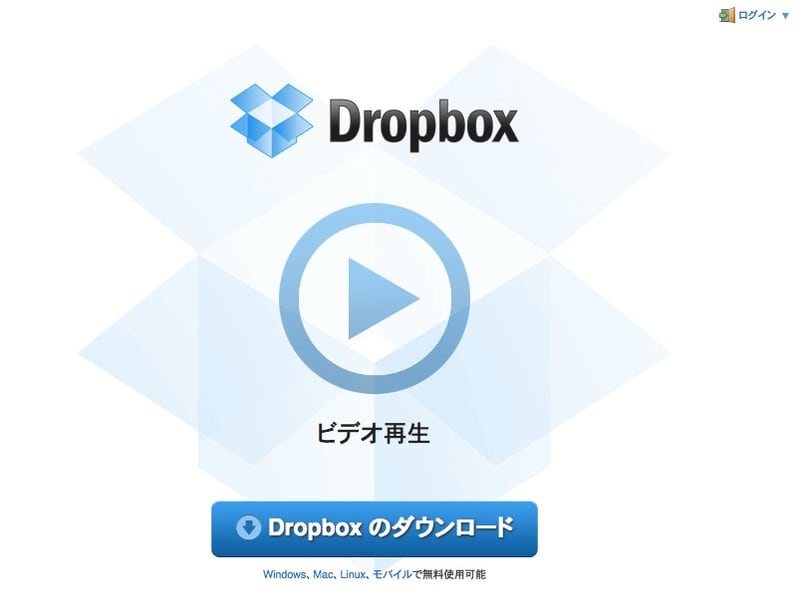
Mac OSX Snowleopard10.6.8。これまで数々のフリーソフトのお世話になってきた。StaffIt Expander、adobe Reader、Firefox等々メジャーなものや小さなすばらしいソフト。MacOSX10.6.8で動作確認したものを紹介する。これらのソフトなしに、Macライフは成り立たない。作者の皆さんに感謝。
●iText Express
テキストファイルを扱う、標準のテキストエディットに同じ
●mi
テキストファイルを扱う、あまりに専門的なので使っていない
●SyncBook
テキストファイルをiPhoneと同期できる、さまざまな一覧表をiPhoneで持ち歩くことが出来る
●instant Translate
英文をドラッグして選択「コマンド+シフト+@」で訳を表示する、超便利。英文の迷惑メールもチェック、少し安心
●STAMP TOOL
ゴム印をメールに押す。内容は変更できる。JPGなのでメールにも添付可能
●DIM
どういう訳か、Snowleopardではときどきデスクトップに置いたファイルやフォルダの表示位置が維持されなくなり、勝手に右側に整列してしまう。初期iMACだけの症状のようだ、実際これは弱る。DIMはデスクトップ上のファイルやフォルダの位置を記憶し再現してくれるソフト。MacOSX10.6.8になってもこの症状は直ってない。この上ないソフト。

●Clutter
iTunesで再生中の曲のCDジャケットをアマゾンから探してくれるアプリ。
●Miro Video Converter
Macでは、しばしば見られない動画がある、を見られるようにしてくれる。
●DesktopCalender
祝日はない、当日がすぐ分かる。表示位置やフォントなどのカスタマイズが出来る。
●CarbonCopyCloner
以前紹介した、クローンを作ってくれるアプリ。外付けから起動できるようになる
●ArtText
こういったロゴがあっという間に出来る
●ClipMenu
Mac標準ではクリップ(コマンド+C)は1回のみ、このソフトは100回記憶してくれるし、メールアドレスなど任意の文字列も記憶することが出来る、以前紹介した、きわめて役立つ。
●Miro Video Converter
動画をさまざまな形式のファイルに変換できる。YouTubeには音楽があふれている。FLVからMP3を抜くことも可能
●MPlayerX
いろんな動画形式を見ることが出来る
●Pkizzy
PDFファイルのデータベースを作成、閲覧する
●gAssistant
曲のテンポとピッチを変えてくれる、耳コピーには必須
●RealPlayer Downloader
動画をダウンロードしてくれる
●Firefoxの拡張機能
Fast Video Downloadはクリックで一発でYouTubeやFC2動画などをダウンロード。ScrapBookはホームページをそのままでスクラップ、いつページがなくなっても大丈夫。
●ATOK Pad
最近App Storeで、無料で出ている。太っ腹じゃないの、ということでiTunesStoreを覗いてみたらiPhoneの方は1200円だった。どんなときでもshiftキーなどのダブルクリックで起動する。参照のファイルや、メモを瞬時に確認、書くことが出来る。常駐ゆえ当然起動も速い。
Gmailに登録して、カレンダーやメールを使っている。Gmailの連絡先なるものを発見して驚いた。連絡先が総て表示されている。これはちょっとまずいのでは、と思い総てを削除した。Gmailを使う上では便利で当然なのかもしれないが、小心者にとっては少々不気味だ。単にアドレスブックを参照しているだけかもしれない。
さて、ここからがちょっと困ったことに。アラートが出現するようになる、同期が取れてないというのだ。アドレスブックのバックアップ(ファイル→書き出す→アドレスブックのアーカイブ)を取った後、同期を押す。するとどうだろうMacのアドレスブックは正常なのに、iPhoneとiPadの連絡先からグループが消滅。何度同期を取っても復活しない。iPhoneアプリの「連絡先+」からもグループが消えている。普段「よく使う項目」や「履歴」で電話しているので気がつかなかったのだ。
最も恥ずかしい場面でアドレス帳が使えないことを披瀝してしまった。家人の携帯番号を聞かれたのだ。「年寄りのくせにiPoneなんか使ってるからよ」みたいな視線に動じないふりをしながらも、汗がじんわり出た。
iPhoneの連絡先アプリを入れ替えようと思ったが、無理と分かる。ならばMacのアドレスブックのグループをすべて削除、作りかえ、同期し直すことにした。結果見事にすべて復活した。こんなことにならなければかっこいいところが見せられたのに、返す返すも残念。
iTunesで「Googleの連絡先を同期」は外した。Gmailの連絡先ではメールアドレス以外の情報をすべて手作業で削除。

PDFファイルを1枚ずつ閲覧していては、らちがあかない、複数ページをめくって読みたいものだ。Adobe Acrobatでしか出来ないと思っていたPDF書類の結合方法が分かった。すごいぞ「プレビュー」。カテゴリーごとに1個のPDFファイルで済ますことが出来る。フリーソフトもあるが外国語だったり、やはり純正は信頼感がある。
PDFはさまざまなソフトから作れる。PDFファイルを2ページ以上用意する。その数ページを同時に「プレビュー」に読み込む。「プレビュー」は最近フォルダーごと読めるようになった。ホルダーごとプレビューアイコンに重ねる。表示されたらサイドバーにあるサムネールをマウスで持って、ファイル同士を重ねると連結される。矢印が出るのでクリック。2ページになったのが分かる。さらに、入れたい間に3枚目のPDFファイルを入れることも出来る。こうして次々複数のページの間に入れれば、大部なPDFファイルが出来上がる。新規保存すると新しく結合したファイルだけが保存される。これで複数ページのPDF書類が出来た。
詳しくはアップルのサポート。この技が使えないと自炊も難しい。無料なのにすばらしい、まさに時宜をえたバージョンアップと言える。出来上がったファイルはMacフリーソフトpkizzyやiPadのiBooksなどで読む。pkizzyはPDFファイルをグループにまとめられる閲覧ソフト、さまざまなタグを記入し探しやすくする。どんどんPDFにしてpkizzyで管理する。
カメラなどのマニュアルはiPhoneやiPadのiBooksに送っておけば、暇なとき読めるし、ここ、というとき参照も出来る。マニュアルを引っ張り出すのは億劫なものだ。ほとんどの場合マニュアルは最初に一度しか読まない、ある程度操作できるようになってマニュアルを読めばよく分かるのだ。
1.A、B、CのPDFを作成
2.A、B、CのPDFを読み込み
3.AのPDFをCに重ねた
4.写真4のように矢印が出る
5.矢印をクリック、連結された
6.BのPDFをAとCの間(バーが出る)に入れた
7.そのまま別名保存すれば、新たに作ったPDFファイルだけが保存される![]()

















